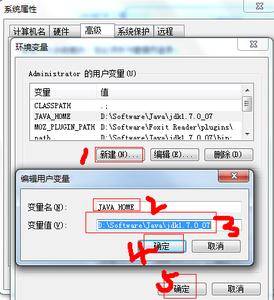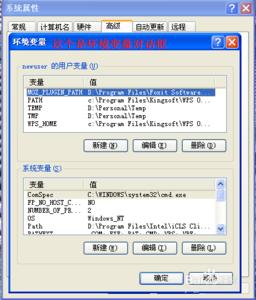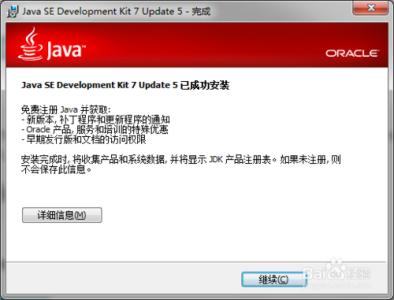
win7下32位的JDK下载和环境变量配置――简介
win7系统下的32位操作系统的JDK环境变量配置和一些注意问题
jdk
win7系统
win7下32位的JDK下载和环境变量配置 1、
先在D盘下新建一个java文件夹,双击jdk应用程序,点击下一步,点击更改,将安装目录改为D:javajdk1.7.0_05 ,点击下一步,点击继续
win7下32位的JDK下载和环境变量配置_jdk配置
win7下32位的JDK下载和环境变量配置 2、
稍后会出现jre的安装,点击更改,将安装目录改为D:javajre7 ,点击下一步,点击继续,稍后将会出现javaFX的安装,点击取消即可,此时Java目录下有
win7下32位的JDK下载和环境变量配置_jdk配置
win7下32位的JDK下载和环境变量配置 3、
安装完JDK后配置环境变量,计算机→属性→高级系统设置→高级→环境变量,在系统变量中新建变量:JAVA_HOME ,值:D:javajdk1.7.0_05 接着新建变量:Classpath ,值:.;%JAVA_HOME%lib;%JAVA_HOME%libtools.jar 接着在变量:Path 的值后加上 %JAVA_HOME%bin;%JAVA_HOME%jrebin;
win7下32位的JDK下载和环境变量配置_jdk配置
win7下32位的JDK下载和环境变量配置 4、
最后验证一下:window + R,输入“cmd”,进入命令窗口,输入 "java -version"(注意中间有空格),则有如图,输入“java”也有如图,输入“javac”则有如图,如果出现其它错误提示,则说明配置或安装有问题,欢迎联系.
win7下32位的JDK下载和环境变量配置_jdk配置
win7下32位的JDK下载和环境变量配置――注意事项注意:每个路径间用分号“;”隔开Classpath的值中有一点“.”
 爱华网
爱华网